패턴 추가/편집
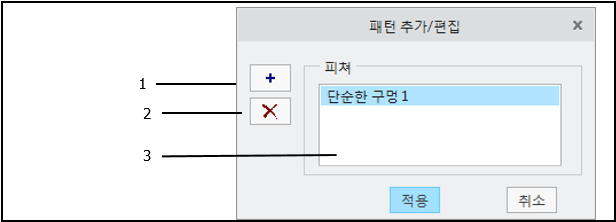
1. CAD 모델 또는 피쳐 트리에서 선택하여 새 피쳐 추가(Add a new feature by selecting from the CAD model or feature tree) - 이 버튼을 클릭하면 피쳐 추가(Add Feature) 창이 시작되고 패턴에 피쳐를 추가할 수 있습니다. CAD 모델에서 서피스를 선택하여 새 피쳐를 추가하거나 피쳐 트리에서 피쳐를 선택하여 기존 피쳐를 추가할 수 있습니다. 지원되는 패턴의 전체 목록은 패턴 설명을 참조하십시오.
2. 패턴에서 피쳐 제거(Remove a feature from the pattern) - 피쳐 목록(Features List)에서 피쳐를 클릭한 다음 이 버튼을 클릭하면 선택한 피쳐가 목록에서 제거됩니다.
3. 피쳐 목록(Features List) - 선택된 모든 피쳐의 목록을 표시합니다. 목록에서 피쳐를 클릭하면 CAD 모델에서 해당 피쳐가 참조하는 서피스가 강조표시됩니다.
패턴을 추가하거나 편집할 때 선택한 피쳐는 다음 요구사항을 충족해야 합니다.
1. 모든 패턴 멤버는 유형이 동일한 크기의 피쳐여야 합니다.
2. 모든 패턴 멤버는 일치하는 크기 치수를 가져야 합니다.
3. 패턴에 기준 피쳐가 포함되어 있지 않을 수 있습니다. 패턴에 기준 피쳐를 추가하려면 추가하기 전에 '설정해제'해야 합니다.
4. 하나 이상의 패턴 멤버에 대해 적용 가능한 모든 크기 치수 및 참조 피쳐가 지정되었습니다.
5. 모든 패턴 멤버는 유효한 패턴을 구성할 수 있도록 위치 및 방향을 가지고 있습니다.
적용(Accept) 버튼을 클릭하면 대시보드에서 패턴 유형의 특성이 채워집니다.